
Font: Design Center
Dibuixar es troba cada dia a l'abast de tothom, gràcies a les noves invencions i al desenvolupament d'aplicacions i eines que faciliten la feina. Anteriorment, només disposàvem d'un simple paper i un llapis o boli per dibuixar, no podíem digitalitzar tot el que dissenyàvem.
Però amb el temps, van arribar eines com Procreate, capaços potenciar la nostra capacitat manual al dibuix i capaços també de dissenyar al nostre gust, sense necessitat de deixar-nos res.
És per aquest motiu que en aquest post, et portem una nova secció de Procreate, l'eina de dibuix que tan de moda s'ha posat en els darrers anys. Te'n parlarem, ia més, et mostrarem un breu tutorial on us explicarem com dibuixar, especialment formes similars a les d'un arbre.
T'animes?
Procreate: funcions i característiques
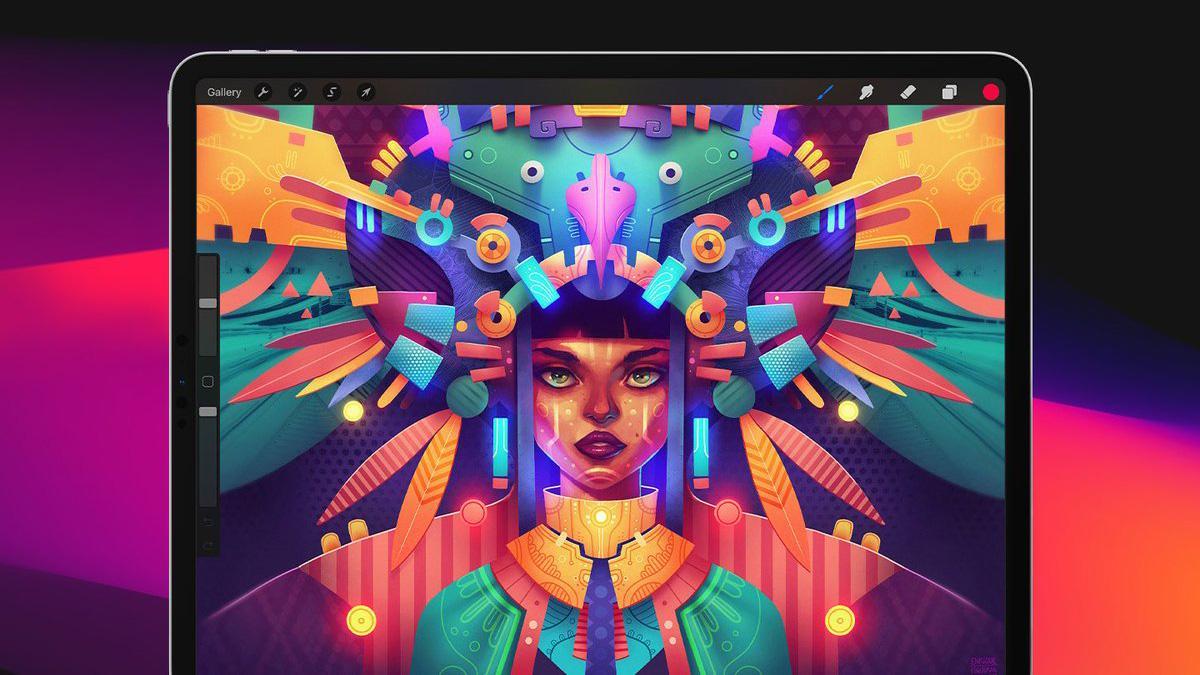
Font: Digital Arts
Per entendre millor aquesta secció, és important que tinguis en compte què és Procreate. Per això, repassarem de forma ràpida, una petita introducció sobre el programa. Agafa un paper i un boli i pren nota del que et direm, ja que et resultarà força interessant i serà el teu millor amic en el disseny.
Procreate es defineix com un dels programes o eines de dibuix, per excel·lència. Es va desenvolupar per a Savage Interactive i es va crear l'any 2011. Durant aquest temps, Procreate ha esdevingut una eina molt usada tant per artistes com a dissenyadors, posant èmfasi en l'ús dels seus elements o eines més usades i útils com són els pinzells, els colors i altres eines que t'ajuden a executar els teus dibuixos de manera professional.
És una eina dissenyada per ser emprada en dispositius com IPad, ja que disposa d'unes mides exactes i per la qualitat que ofereix a la imatge.
Característiques generals
- Igual que amb eines com Photoshop, a Procreate treballes amb capes. Les capes t'ajuden a distribuir totes les accions que facis durant el dibuix. Per exemple, pots organitzar cada traç que facis servir, o cada elements des d'ombres fins a formes, a cadascuna de les capes que pots anar creant. Aquestes capes no només et serviran per ordenar el teu projecte i saber on és a cada moment cada element, sinó que també formen part del sistema del programa, i són un recurs imprescindible per poder desenvolupar de forma correcta o dissenyar.
- Compta amb una àmplia paqueteria de pinzells i esborranys. Els pinzells us ajudaran en tot moment a desenvolupar millor tot allò que il·lustres. A més, també tens l'opció de poder descarregar de moltes pàgines web, centenars de pinzells gratuïts i instal·lar-los de forma ràpida a Procreate. Ja no tens cap excusa per no dibuixar.
- Compta també amb una part d'animació assistida, és com una petita part interactiva del propi programa, on podràs dibuixar de forma ràpida i donar vida als teus dibuixos i visualitzar-los.
- També destaca el color com a eina principal d'aquest programa, on podràs trobar diferents gammes, des dels més freds fins als més càlids.
Tutorial: Com dibuixar un arbre a Procreate

Font: YouTube
Pas 1: Crea el llenç
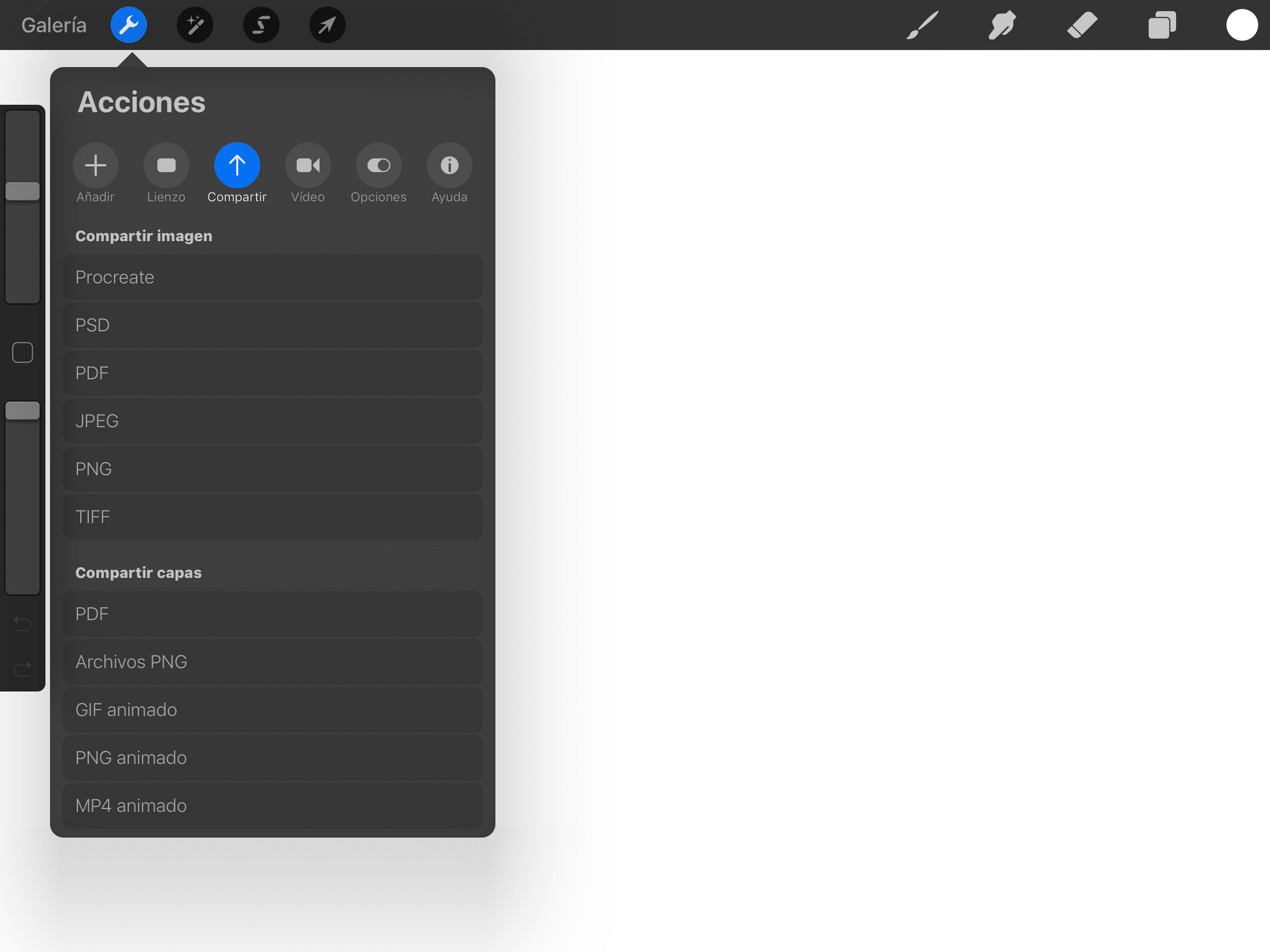
Font: Tutorials Tech
- El primer que farem abans de començar, és crear el llenç on farem la nostra il·lustració o dibuix. Per fer-ho, executarem l'aplicació i us donarem clic a la icona de + situat a la part superior dreta de la pantalla. És una icona que ens indica que començarem un nou projecte, de manera que començarem de zero i amb una taula de treball completament buida i en blanc.
- Un cop us donem clic, se'ns apareixerà de forma immediata, una petita finestra amb un tipus de llenç que ens vindrà per definició. Contindrà unes mesures que el propi programa ens ofereix però nosaltres podem aplicar les que millor s'adaptin al nostre dibuix.
Pas 2: Primeres formes i proporcions
- Quan tinguem la nostra taula o llenç llest, escollirem un pinzell que sigui el més fi possible. I començarem a dibuixar un cercle minuciós al llenç. Per això, aplicarem un color com podria ser el negre.
- Tot seguit dibuixarem les altres proporcions de l'arbre, la part del tronc i algunes branques. És important que primer realitzem un petit esbós previ on es mostrin únicament les proporcions que coneixem per naturalesa.
- Quan ja tenim l'esbós realitzat, passem a crear una nova capa on entintarem allò que serà la part de cadascuna de les proporcions. Per això, escollirem un pinzell on reforçarem encara més les formes que hem creat i seguidament, li aplicarem la textura amb el mateix pinzell al nostre arbre.
- Jugarem també amb el gruix de la línia, des de línies més fines fins a més gruixudes. Per així, poder oferir-li la textura que coneixem i fer-ho més realista.
Pas 3: Pinta la teva il·lustració

Font: Clip studio paint
- Per pintar el dibuix, crearem una nova capa, i per això, escollirem el pinzell de pintar. És un pinzell més gruixut que els altres i molt més fort.
- Primer farem la part dels llums. Pels llums, haurem d'escollir una tonalitat verdosa que s'assembli el més semblant a un groc. I així, començarem a pintar una de les cantonades del nostre arbre. Combinarem tres colors diferents, un groc més profund, un ocre que vagi disminuint i finalment un blanc que li ofereixi la brillantor necessària.
- Un cop tenim els llums, passem a pintar les ombres. Per a les ombres, crearem una nova capa i farem una mena de degradat però amb colors foscos. Aquests colors poden ser: grisos, negres i blancs. També podem baixar l'opacitat i la intensitat als nostres colors, perquè així sembli més realista.
- Un cop tenim els llums i les ombres, passem a escollir un pinzellat de perfecció de color, aquests pinzells solen emplenar la part que ja hem pintat de verd fosc o la part que no hem omplert. Aquesta part suposarà la part final del procés.
Pas 4: Aplica-li brillantor i llest
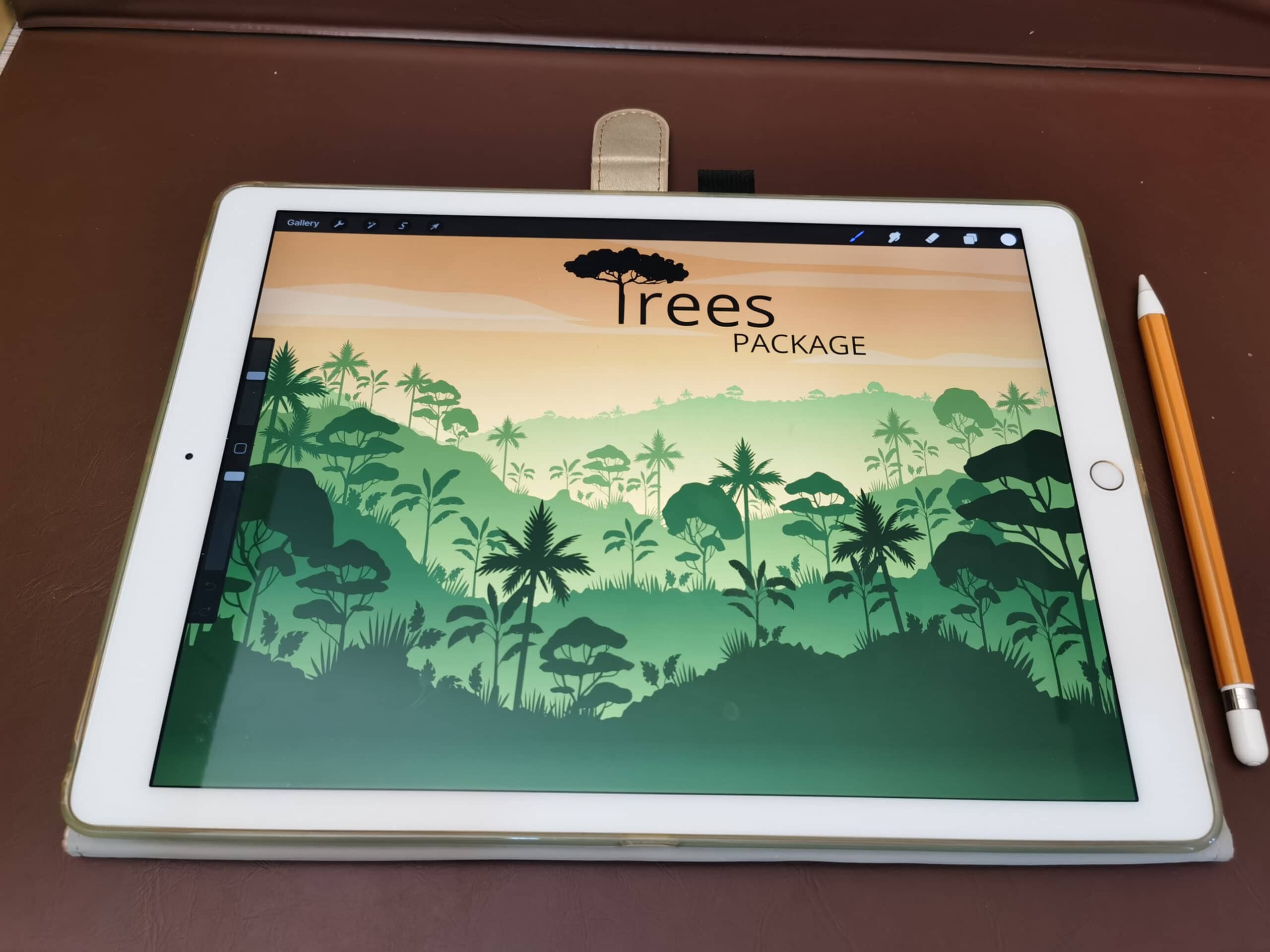
Font: Instart
- Quan ja tenim el nostre arbre dibuixat, tan sols l'haurem d'aplicar una mica de brillantor.
- Per això, escollirem un nou pinzell i crearem el que serà la darrera capa. Amb el pinzell més suau que tinguem, escollirem el color blanc i baixarem la força o opacitat al pinzell, fins que amb prou feines s'apreciï.
- Quan tenim configurat el rang de color i la intensitat, passarem a entintar el nostre dibuix per sobre amb el pinzell. És important que només us fem una petita passada, ja que si en fem diverses, el color blanc s'anirà reforçant i ens quedarà una enorme taca blanca sense sentit al nostre dibuix
- A punt, ja tens el teu arbre perfectament dibuixat.
altres alternatives
Adobe Illustrator
Adobe Illustrator és un dels programaris que formen part d'Adobe, i és l'eina ideal per crear peces d'art, vectors i il·lustracions. Conté eines capaços de crear manipular vectors, amb l'objectiu de dissenyar marques o altres elements d'interès en el disseny. Igual que Procreate, també compta amb una àmplia paqueteria de pinzells, on podràs desenvolupar els teus dibuixos. També compta amb la possibilitat de poder escollir entre diferents gammes cromàtiques, des de Pantone a les més bàsiques.
Sens dubte, Illustrator és l'aplicació que necessites tenir instal·lada al teu dispositiu. És un servei de pagament, ja que conté una llicència anual i mensual. Però tens una prova de 7 dies gratuït perquè ho provis. I per si no fos poc, en comprar la llicència, no només obtens a canvi Illustrator, sinó que també pots provar les diferents aplicacions de què es compon Adobe. Podràs no només dibuixar, sinó també retocar les teves fotografies, crear mockups, dissenyar pàgines web, crear marques, dissenyar revistes o cartelleria i molt més.
Prova de franc aquesta eina de la qual no podràs deixar escapar.
GIMP
Si Adobe Illustrator no us ha convençut, segur que GIMP ho fa sense cap dubte. És la versió gratuïta sense llicència de Photoshop i Illustrator. Amb ella, no només pots crear grans il·lustracions, sinó que també pots retocar imatges.
Compte amb una paqueteria de pinzells que t'ajudaran també amb els teus projectes i dissenys. A més, és una eina que es troba disponible tant per a Windows com per a Mac. Sens dubte, permet instal·lar diferents degradats de colors perquè les teves il·lustracions i edicions no es quedin curtes.
Una aplicació perfecta per poder dibuixar de forma lliure, sense costos ni lligams.
Krita
Finalment, tenim Krita. Krita és una de les eines per excel·lència més populars per dissenyar i crear il·lustracions a Windows. Compta amb una àmplia gamma de brotxes, pinzells, esborranys i colors, perquè puguis omplir de vida els teus dibuixos.
També funciona per capes, per la qual cosa et resultarà molt còmode treballar-hi. I per si no n'hi hagués prou, també compta amb la possibilitat obrir i visualitzar arxius nadius de Photoshop (PSD). Una eina que farà volar la teva imaginació i amb què podràs sentir-te lliure.
Un únic inconvenient, és que potser tinguis problemes de càrrega en alguns momentss ja que presenta alguns problemes, però per altra banda és una eina perfecta.